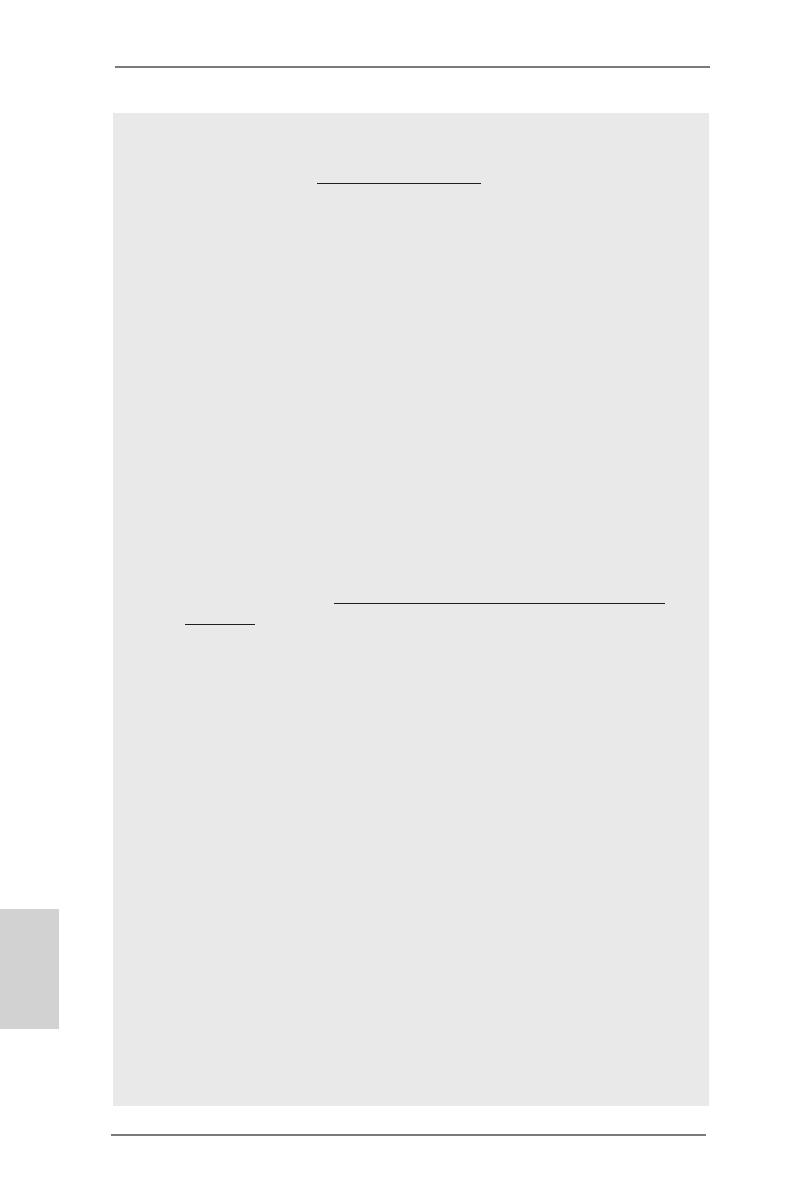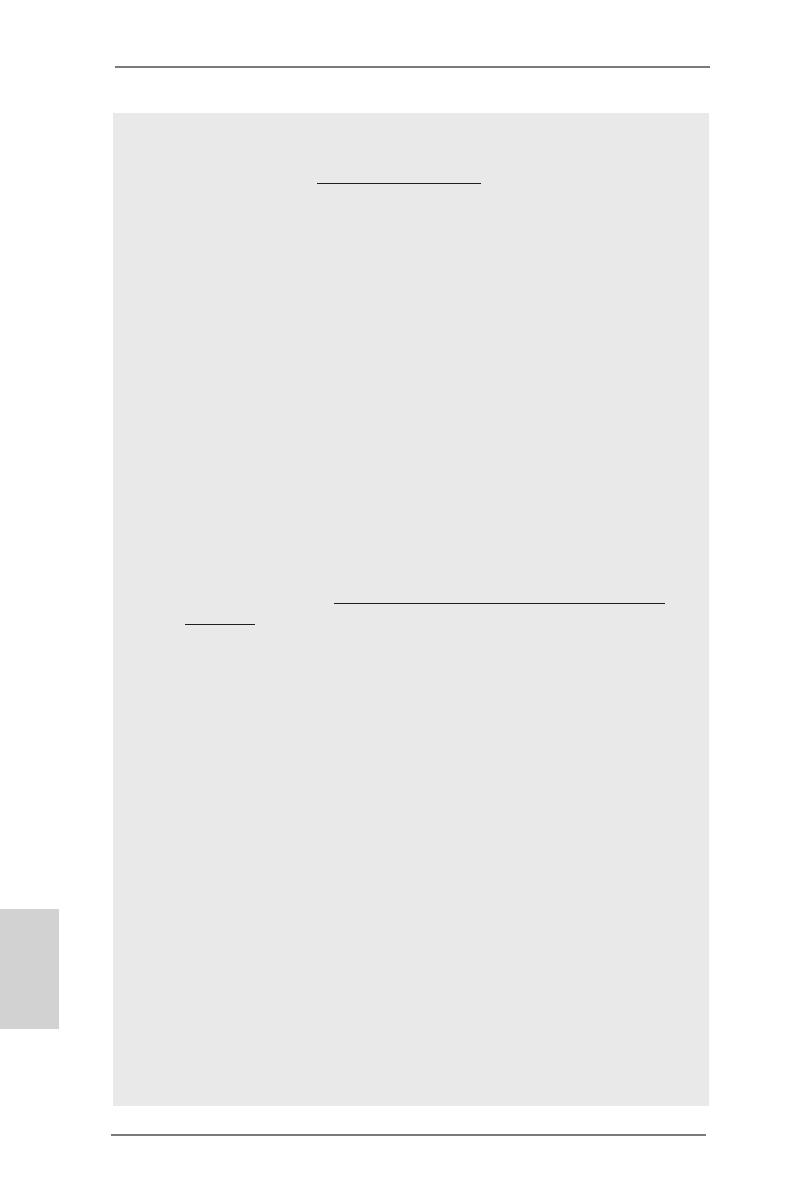
138
ASRock 990FX Extreme3 Motherboard
Extreme Tuning Utility (AXTU) の操作手順については、当社 Web サイトをご覧く
ださい。
ASRock Web サイト :http://www.asrock.com
8. ASRock Instant Flash は、Flash ROM(フラッシュ ROM)に組み込まれている BIOS
フラッシュユーティリティです。この便利な BIOS 更新ツールにより、MS-DOS あるいは
Windows
®
のように最初にオペレーティングシステムに入る必要なしに、システム BIOS
を更新することができます。このユーティリティでは、POST の間に <F6> キーを、 あるい
は BIOS 設置アップメニューの際に <F2> キーを押すことで、ASRock Instant Flash
にアクセスすることができます。このツールを起動し、新規 BIOS ファイルを USB フラッ
シュドライブ、フロッピーディスク、またはハードドライブに保存、そしていくつかのクリックだ
けで、その他のフロッピーディスクや複雑なフラッシュユーティリティを使用せずに BIOS
を更新することができます。ご使用の際には、USB フラッシュドライブあるいはハードドライ
ブが FAT32/16/12 ファイルシステムを使用していることを確認してください。
9. iPhone/iPad/iPod Touch など Apple デバイスを迅速かつお手軽に充電するため
に、ASRock では ASRock APP チャージャーという素晴らしいソリューションをご用意し
ています。APP チャージャードライバをインストールするだけで、ご使用の iPhone をコ
ンピュータから素早く充電することができます。充電時間は従来より最高 40% も速くなり
ます。ASRock APP チャージャーをお使いいただくと複数の Apple デバイスを同時に
素早く充電できます。本製品は PC がスタンバイモード (S1)、メモリサスペンドモー (S3)、
休止モード (S4) または電源オフ (S5) の時にも継続充電をサポートします。APP チャー
ジャードライバをインストールしていただくと、これまでにない充電性能に充分ご満足いた
だけることでしょう。
ASRock の Web サイト : http://www.asrock.com/Feature/AppCharger/
index.asp
10. ASRock XFast USB は USB ストレージデバイス性能を拡張することができます。デバ
イスの特長により性能は異なります。
11. ASRock XFast LAN は以下のメリットを含め、高速インターネットアクセスを提供します。
LAN アプリケーション優先順位:アプリケーションの理想的な優先順位を設定し、新しいプ
ログラムを追加することができます。ゲームの低いレイテンシ : オンラインゲームの優先
順位を高く設定した後に、ゲームのレイテンシを下げることができます。トラフィックの成
形 :Youtube HD ビデオを視聴しながらファイルをダウンロードできます。データのリアル
タイムの分析 : ステータスウィンドウがあれば、現在転送しているデータストリームを容易に
認識できます。
12. ASRock オン / オフ技術により、ユーザーは PC の電源がオフになっている場合でも(また
は ACPI S5 モードで)、MP3 プレーヤーや携帯電話などのポータブルオーディオデバイス
から PC に転送された素晴らしいオーディオ体験をお楽しみいただけます。 このマザー
ボードは無料の 3.5mm オーディオケーブル(オプション)も付属しているため、もっとも便利
なコンピューティング環境を利用することもできます。
13. このマザーボードは、無段階制御を提供しますが、オーバークロッキングの実行はお薦めし
ません。推奨 CPU バス周波数以外の周波数は、システムを不安定にしたり CPU を損傷し
たりすることがあります。
14. CPU のオーバーヒートが検出されますと、システムは自動的にシャットダウンされます。シス
テムのレジュームを行う前に、マザーボード上の CPU 冷却ファンが正しく機能しているか確
認してから電源コードを外し、そして再度つないでください。放熱効果を高める為には、PC
システムのインストール時に、CPU とヒートシンクの間に放熱グリースをスプレイするのが効
果的です。
日本語